Costruire una scena in un programma di grafica 3D come 3ds Max significa, all'atto pratico, partire dal nulla e popolare lo spazio tridimensionale con oggetti ed entità varie. La prima fase è quindi quella di modellazione: creare oggetti più o meno complessi, a seconda delle esigenze e del tipo di scena a cui si vuole dare vita. Vista la complessità e il livello di dettaglio a cui si può giungere utilizzando gli avanzatissimi strumenti di modellazione, l'unico limite è la fantasia dell'utente. Ogni oggetto però, anche il più complesso, ha bisogno di una base di partenza. È per questo che 3ds Max mette a disposizione dell'utente una serie di oggetti tridimensionali chiamati Primitives (Primitive), ovvero dei solidi 3D e altre forme geometriche di default, utilizzabili sia come oggetti a sé stanti, sia come base di partenza per creare oggetti più complessi. In questo capitolo vedremo quante e quali sono le primitive 3D, come crearle e come modificarne i parametri.
Creazione di Primitive Standard
Come abbiamo visto nelle lezioni precedenti, è possibile creare oggetti da varie zone dell'interfaccia di 3ds Max. Tuttavia, in questa guida faremo sempre riferimento alla creazione di oggetti ed elementi attraverso il Command Panel (figura 1):
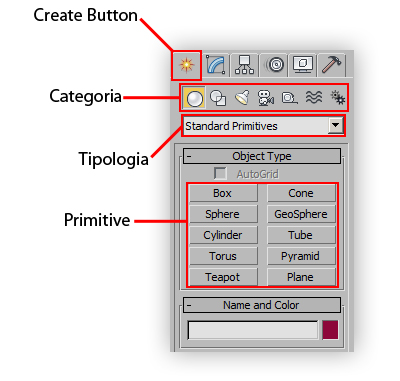
Il primo bottone del Command Panel, “Create”, permette di accedere alla categoria di elementi da creare; al di sotto delle categorie, troviamo la tipologia di elementi relativa alla categoria attualmente selezionata. Infine, ci sono gli elementi veri e propri che si possono creare in scena. Per accedere alle Standard Primitives, quindi, basterà cliccare sul bottone Create, quindi selezionare Geometry come categoria e Standard Primitives come tipologia.
Le Standard Primitives sono una collezione di solidi di default, che comprende le forme più comuni della geometria tridimensionale: cubi, sfere, cilindri, coni, ecc., con l'aggiunta di alcuni oggetti particolari che vedremo a breve.
Dopo aver selezionato l'oggetto che si desidera creare, semplicemente cliccando sul relativo bottone, si apre la sessione di creazione degli oggetti in scena. Nella zona Status dell'interfaccia di 3ds Max, infatti, apparirà la frase “Click and drag to begin creation process” (figura 2):
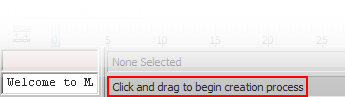
A questo punto basterà cliccare con il tasto sinistro del mouse e trascinare il cursore in una qualsiasi delle Viewport per creare effettivamente l'oggetto in scena (figura 3):
La fase di creazione dell'oggetto può variare a seconda del tipo di primitiva che si sta disegnando. Ad esempio, per creare una primitiva di tipo Box cliccando e trascinando il cursore del mouse
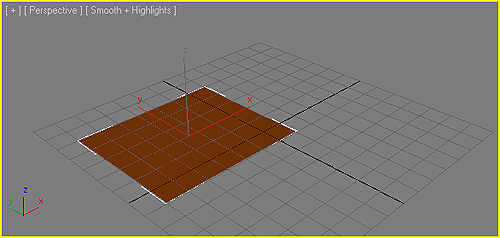
Rilasciando il tasto sinistro del mouse, si passa allo step successivo, ovvero la definizione dell'altezza del solido: semplicemente spostando il cursore del mouse verso l'alto o verso il basso, si conferisce un altezza al Box. Una volta deciso il valore giusto, basta cliccare nuovamente con il tasto sinistro del mouse per completare la creazione del solido (figura 5):
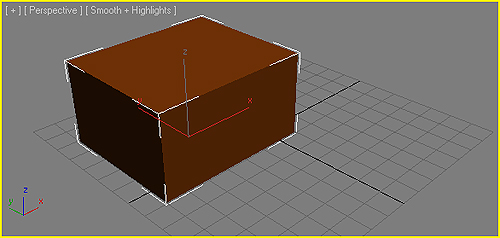
La fase di creazione rimane comunque attiva, anche dopo aver creato un oggetto. Il bottone Box, infatti, rimane evidenziato in giallo, ad indicare che la fase è ancora aperta, ed è possibile creare altri oggetti (dello stesso tipo) in un'unica sessione (figura 6):
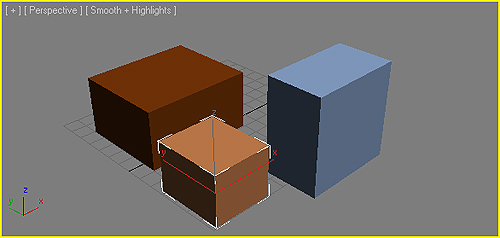
Per concludere la sessione, basta cliccare con il tasto destro del mouse nella Viewport.
